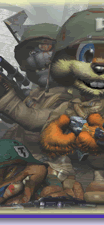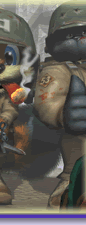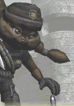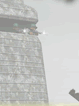| |
|
|
 |
 |

Consoles Microsoft :
Consoles Nintendo :
Autres Consoles :
Divers :





|
|
|
|
 |
|
Tutorial Flash2Advance Usb
(suite)
3) Créer une rom / backup d’une cartouche originale Game Boy
- Brancher le linker au pc, insérer la cartouche de jeu originale dans le Game Boy et laisser la console éteinte
- Lancer Flash2Advance Writer
- Clickez sur Backup Game => un message vous demande de démarrer immédiatement la Game Boy et de clicker en même temps sur SELECT+START

- Une petite sonnerie retentit et l’écran suivant apparaît sur la Game Boy

Data to PC => signifie que la connexion est ok avec le pc
FA-256Mb => indique la taille de la cartouche Flash2Advance
- Une fenêtre enregistrer sous apparaît. Dans nom du fichier indiquer le nom du jeu, puis clickez sur enregistrer.

- Une nouvelle fenêtre apparaît, il s’agit d’y indiquer la taille de la cartouche de jeu

- La création de la Rom ou Backup se lance, on peut suivre la progression de la création en bas de la fenêtre, à l’aide de la barre de défilement bleue. La Rom se trouvera alors dans le dossier précédemment créé C:\f2a\rom

4) Charger une rom / backup d’une cartouche originale Game Boy sur la cartouche Flash2Advance
- Brancher le linker au pc, insérer la cartouche Flash2Advance dans le Game Boy et laisser la console éteinte
- Lancer Flash2Advance Writer
- Clickez sur Write Saver => un message vous demande de démarrer immédiatement la Game Boy et de clicker en même temps sur SELECT+START

- Dans la fenêtre des fichiers vérifiez que vous êtes bien sur le fichier roms, vous voyez alors votre rom apparaître en dessous. Double-clickez sur la rom à transférer. Elle apparaît alors dans la fenêtre du bas.

- Pour transférer la Rom, clickez sur Write Flash. Le transfert commence, sur l’écran de la Game Boy, le transfert progresse

et on peut suivre son évolution (Doing…signifie que le transfert est encore en cours.) dans la barre de progression bleue en bas de fenêtre.
- Une fois le transfert terminé un message Write To Cart Ok apparaît sur le logiciel

Selon la taille de la Rom, le transfert peut prendre quelques secondes à quelques minutes.
Sur l’écran de la Game Boy la fin du transfert est signalée par Ready et on peut lire diverses informations :

* Burn flash Rom = transfert de Roms sur la cartouche Flash2Advance
* FA-256Mb = taille de la cartouche Flash2Advance
* Erase : #225 = taille totale d’espace en Mb qui a du être effacé de la cartouche Flash2Advance pour inscrire les nouvelles Roms
* Write : #224 = taille totale en Mb qui a été transféré sur la cartouche Flash2Advance
* End : #225 = taille totale en Mb de l’espace occupé sur la cartouche Flash2Advance
* Ready = indique que le transfert est terminé |
- La procédure est la même en cas de transfert de plusieurs Roms.
- Notez qu’en bas de fenêtre apparaît la taille total de ce que vous voulez transférer.
Sur la photo on voit que le total des roms fait 223,75Mb. Ma cartouche faisant 256MB : tout rentrera !

- Le transfert est terminé, vous pouvez jouer en redémarrant la Game Boy !
Si vous n’avez chargé qu’une seule Rom, elle se lancera comme un jeu classique.
Si plusieurs Roms sont sur la cartouche, ils apparaîtront sous forme de liste, il vous restera à sélectionner le jeu auquel vous voulez jouer.

5) Récupérer une rom / backup d’une cartouche originale Flash2Advance pour la remettre sur le PC
- Brancher le linker au pc, insérer la cartouche Flash2Advance dans le Game Boy et laisser la console éteinte
- Lancer Flash2Advance Writer
- Clickez sur Backup Saver => un message vous demande de démarrer immédiatement la Game Boy et de clicker en même temps sur SELECT+START

- Si vous n’avez qu’une seule Rom / Backup sur votre cartouche Flash2Advance, on sélectionne comme sur l’écran

- Puis nommez la Rom et l’enregistrer sur l’ordinateur

6) Vérifier le contenu de la cartouche Flash2Advance et la taille disponible
- Brancher le linker au pc, insérer la cartouche Flash2Advance dans le Game Boy et laisser la console éteinte
- Lancer Flash2Advance Writer
- Clickez sur Verify Game => un message vous demande de démarrer immédiatement la Game Boy et de clicker en même temps sur SELECT+START
- Le logiciel vous indique alors les Roms disponibles sur la cartouche Flash2Advance (cadre de gauche et centre) ainsi que la taille occupée par les Roms en bas de cadre Total Size = 128.00Mb

Suite tuto Flashtoadvance : pages 1 - 2 - 3 - 4 |
|
|